L'établissement des factures se fait par 'Facturation, Factures de vente.
Dans le cas où plusieurs journaux de vente ont été configurés comme 'Journal de facturation', un écran de sélection permettra de sélectionner le journal désiré.
1. Numéro d'ordre de la facture (voir 'Gestion,Journal')
2. Données générales de facturation
3. Lignes de détail de la facture (articles)
4. Conversion du montant entré 'hors TVA' en montant 'TVA incluse'
5. Totaux calculés
6. Utilisation de la fonction 'Escompte pour paiement comptant'
7. Onglet des champs d'utilisateur créés en propre.
Remarque:
•Si vous utilisez le réseau Peppol pour l’envoi de factures vous devez remplir le champ Commentaire.
•Vous établissez toujours des factures 'TVA comprise'? Voir ici pour un complément d’information
8. Signification des boutons
Peppol
|
La facture est envoyée par le réseau Peppol.
Vous trouverez plus d’informations concernant ce mode d’envoi ici.
Les factures peuvent également être envoyées ‘regroupées’ par le menu ‘Imprimer et envoyer’
|
E-mail
|
Envoyer la facture par e-mail. Vous trouverez plus d’informations ici.
|
Imprimer
|
Imprimer la facture – raccourci CTRL-P
Si la touche SHIFT est enfoncée lors du ‘clic’, la facture s’ouvre au format pdf.
Vous trouverez les informations concernant le paramétrage de la mise en page (lay-out) ici.
|
Visualiser le document
|
Ouvrir le document sur l'écran sans l'imprimer.
|
Nouveau
|
Ouvrir une nouvelle facture - raccourci de clavier CTRL-N.
|
Historique
|
Génère un historique et permet de créer une nouvelle facture sur base d'un document existant. Voir le mode opératoire ici.
|
Exécuter
|
Raccourci F12
Utilisez le bouton 'Exécuter' pour sauvegarder la facture et créer la suivante.
Utilisez éventuellement le bouton 'Exécuter' pour imprimer directement la facture et en créer une autre.
|
Raccourci CTRL-ALT-N
|
Ouvre une nouvelle facture sur base de celle affichée (avec le même contenu).
|
Bon de livraison
|
Cliquer sur ce bouton pour imprimer le document en tant que bon de livraison - raccourci de clavier CTRL-L
Si la touche 'shift' est maintenue enfoncée en cliquant, le bon de livraison s'ouvre au format pdf.
Le mode opératoire pour adapter ou établir le modèle de document (mise en page) se trouve ici.
|
|
Les champs affichés au niveau des lignes de détail, (quantité-nombre, unité, article) peuvent varier en fonction des configurations du journal des ventes (facturation).
 Détail des données générales de facturation.
Détail des données générales de facturation.
Numéro d'ordre de la facture
|
Généré automatiquement. Dépend de la configuration du journal par 'Gestion, Journal, numéro du prochain enregistrement'.
|
Période
|
Période comptable dans laquelle la facture sera saisie.
|
Relation
|
Client à facturer.
|
Date de facturation
|
Date de la facture.
|
Echeance
|
Sera entré automatiquement en fonction de la date de facturation et des données d'échéance configurées dans 'Gestion, Relations'. Peut être adapté cas par cas.
|
Monnaie
|
Le cas échéant: une devise autre que la devise par défaut.
|
Cours
|
Pour les devises étrangères: le cours du jour.
|
Commentaire
|
Texte libre.
Peut être imprimé sur les documents.
Si vous utilisez le réseau Peppol pour l’envoi de factures aux pouvoirs publics (plate-forme Mercurius), ce champ est destiné à recevoir la 'Référence de commande' (Order reference).
Voir ici pour un complément d’information.
|
Référence (bancaire).
|
Soit un texte libre, soit une communication structurée créée automatiquement.
Pour la génération de la communication structurée, cliquez sur le bouton 
Sera imprimée par défaut dans l'en-tête de la facture comme 'référence'.
|
Imprimante par défaut
|
Indiquez ici si l'impression peut se faire directement par l'imprimante prévue par défaut.
Si ceci n'est pas coché, une fenêtre-dialogue des imprimantes s'affichera chaque fois.
|
Nombre d'exemplaires
|
Nombre d'exemplaires à imprimer.
|
Constitution de la communication structurée
Si on décide de faire générer une communication structurée, celle-ci sera constituée comme suit:
Ex. 447/3010/56797
447 3 chiffres Numéro du client - généré en interne par Octopus
3 1 chiffre Désignation de l'exercice comptable (numéro interne)
01 2 chiffres Numéro d'ordre interne du journal
0567 4 chiffres Numéro du document
97 2 chiffres Nombre de contrôle
|
Remise pour paiement au comptant
La sélection de la fonction 'Remise pour paiement comptant amènera que le montant de la remise (escompte)sera prise en compte dans le calcul du total de la facture. Ceci se fera sur base des paramètres entrés lors de l'initialisation du module de facturation, à l'étape 'Facturation' 'Paramétrages paiement comptant'.
Si lors de la création de la fiche 'client' (Gestion, Relations), la case 'Attribuer la remise pour paiement comptant' a été cochée, ceci sera proposé par défaut lors de la facturation.
La base d'imposition sera alors : 'total de la facture hors TVA'-diminué du montant de la remise'.
Le montant de la remise accordée sera repris dans les totaux de la facture comme imposable à 0% et sera saisi au compte défini lors du paramétrage des rappels (Ex.: le compte 708000 - Remises, ristournes et rabais accordés).
Le compte à utiliser par défaut peut être adapté par 'Gestion, comptes fixes'.
La facture recevra automatiquement la mention:
'En cas de paiement avant le .../.../...., une ristourne de .....EUR sera accordée.
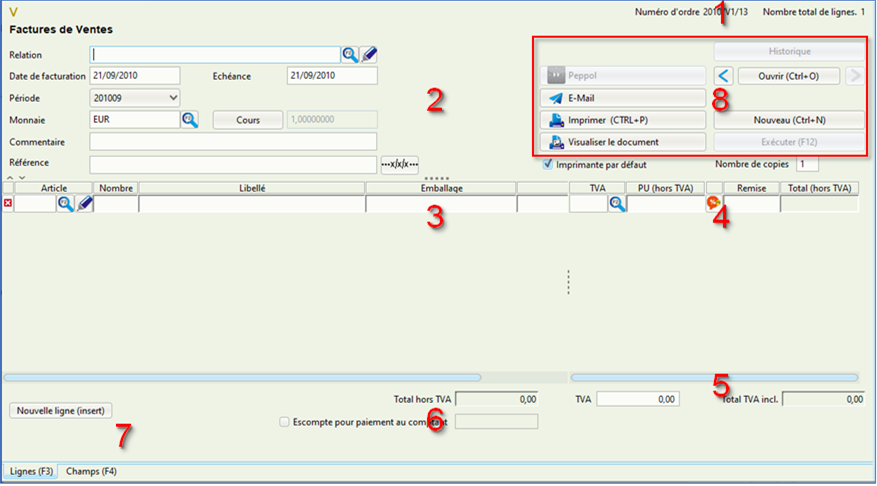
![]() Détail des données générales de facturation.
Détail des données générales de facturation.